Все способы:
Наиболее неприятными сбоями в Виндовс являются те, которые сопровождаются аварийным завершением работы с демонстрацией BSOD – «синего экрана смерти». В этой статье мы поговорим об одной из таких ошибок с кодом 0x00000101.
BSOD 0x00000101 в Виндовс 7
Данная ошибка говорит о неполадках в аппаратной части компьютера – процессоре или оперативной памяти. Кроме того, проблема может наблюдаться при устаревании драйверов некоторых компонентов или микропрограммного обеспечения. Еще одной причиной может стать перегрев, о котором и поговорим в первом параграфе.
Причина 1: Перегрев
При превышении критической температуры комплектующих – центрального процессора, видеокарты или некоторых узлов материнской платы – в современных системах срабатывает защита, останавливающая ее работу, иногда с синим экраном. Ниже мы разберем причины перегрева различных «железок».
Процессор
Причины повышенных температур на ЦП следующие:
- Недостаточная эффективность системы охлаждения. Это может быть как неподходящий кулер, так и его засорение пылью. Решение: очистить радиатор от загрязнений, а если не удалось снизить нагрев, подобрать новую систему охлаждения, с более высокими характеристиками.
Подробнее: Как выбрать кулер для процессора
- Отсутствие или высыхание термопасты. Пользователи довольно редко забывают нанести термоинтерфейс перед установкой кулера, но все же стоит проверить его наличие. Даже если паста присутствует, ее следует заменить новой, так как со временем состав может высохнуть и потерять свойства. Такое происходит из-за температурной деформации металлических поверхностей с образованием пустот между крышкой ЦП и подошвой радиатора, что снижает эффективность теплообмена.
Подробнее:
Как нанести термопасту на процессор
Как часто надо менять термопасту на процессоре - Выход из строя вентилятора на кулере. Для многих моделей систем охлаждения существует возможность замены «вертушек». Если же конструкция не позволяет этого сделать, придется приобрести кулер целиком.
Читайте также: Греется процессор: основные причины и решение
Видеокарта
Для графического адаптера актуальны все причины, описанные выше. Разница состоит в том, что самостоятельное обслуживание системы охлаждения лишит вас возможности получить гарантийное обслуживание.
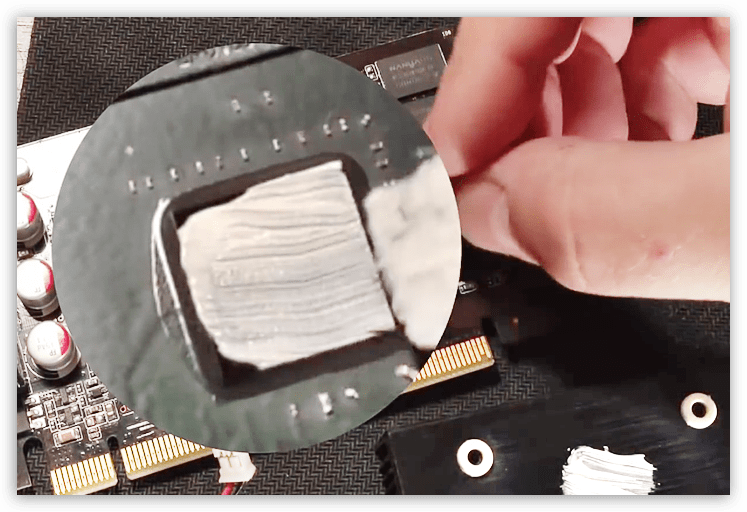
Подробнее:
Как охладить видеокарту, если она перегревается
Как поменять термопасту на видеокарте
Как почистить видеокарту от пыли
Как смазать кулер на видеокарте
Материнская плата
На материнской плате присутствуют компоненты, которые максимально подвержены перегреву. Это цепи питания процессора и чипсет (южный мост). Основная причина – разгон комплектующих, приводящий к повышенному энергопотреблению. Решения здесь два: снизить частоты или обеспечить эффективный обдув всего железа, расположенного в корпусе ПК. Сделать это можно, установив дополнительные вентиляторы в доступные посадочные места. Другой вариант – заменить корпус на новый, с лучшей вентиляцией.

Причина 2: Разгон
В первом параграфе мы уже упомянули о разгоне, но перегрев — это не единственный побочный его эффект. «Железо» может отказаться нормально работать с установленными параметрами, причем даже спустя некоторое время. Для того чтобы проверить, не является оверклокинг причиной ошибки, следует сбросить настройки БИОС. Если имел место подъем частот видеокарты, нужно вернуть их к первоначальным значениям в той программе, в которой они изменялись.
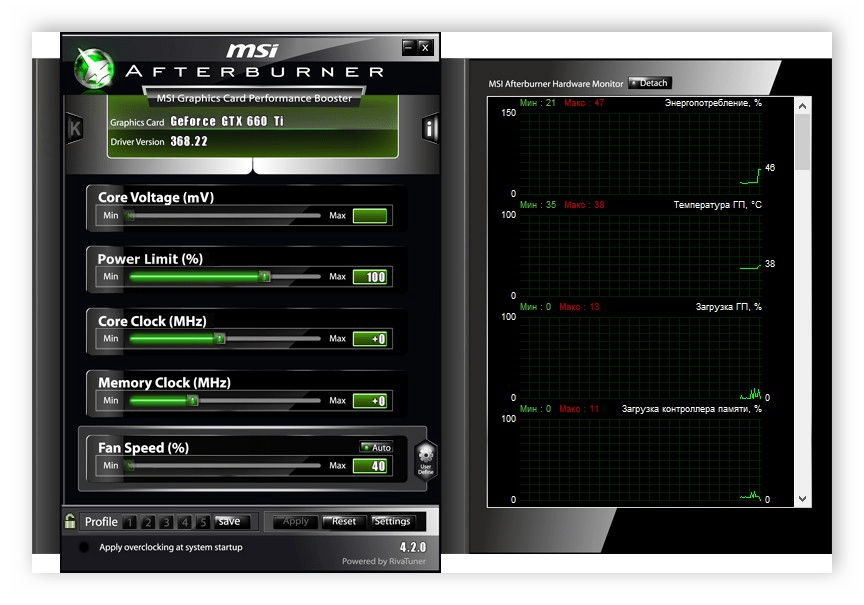
Подробнее:
Как сбросить настройки БИОСа
Что такое Restore Defaults в БИОСе
Программы для разгона видеокарты NVIDIA, AMD
Если BSOD больше не появляется, можно оставить комплектующие в «стоке» или попробовать выставить более щадящие настройки.
Причина 3: Драйвера
Устаревшие драйвера материнской платы также могут стать причиной ошибки 0x00000101. Это обусловлено тем, что все навесное оборудование зависит от того, корректно ли функционируют компоненты «матери». Например, после установки нового программного обеспечения для видеокарты поверх старых «дров» чипсета могут начаться сбои. Самым верным решением будет обновление драйверов с помощью специального софта. После того как основное ПО будет обновлено, следует переустановить драйвер видеокарты.
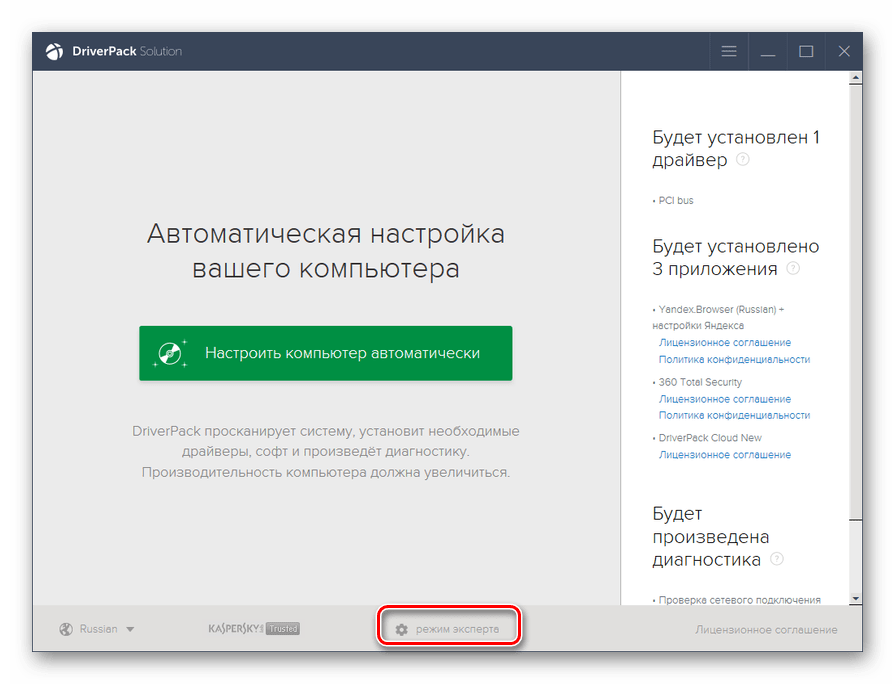
Подробнее:
Обновление драйверов на Windows 7
Как переустановить драйвера видеокарты
Причина 4: БИОС
Микропрограммное обеспечение (BIOS или UEFI) управляет всеми узлами материнской платы. Его устаревание приводит к различным неполадкам в определенных условиях. Основное – подключение нового железа к ПК, второстепенное – установка свежих драйверов для «матери», а иногда и для других комплектующих. Решение – обновить БИОС, скачав прошивку с официального сайта производителя. Подробные инструкции можно найти на нашем сайте, введя в поиске соответствующий запрос.
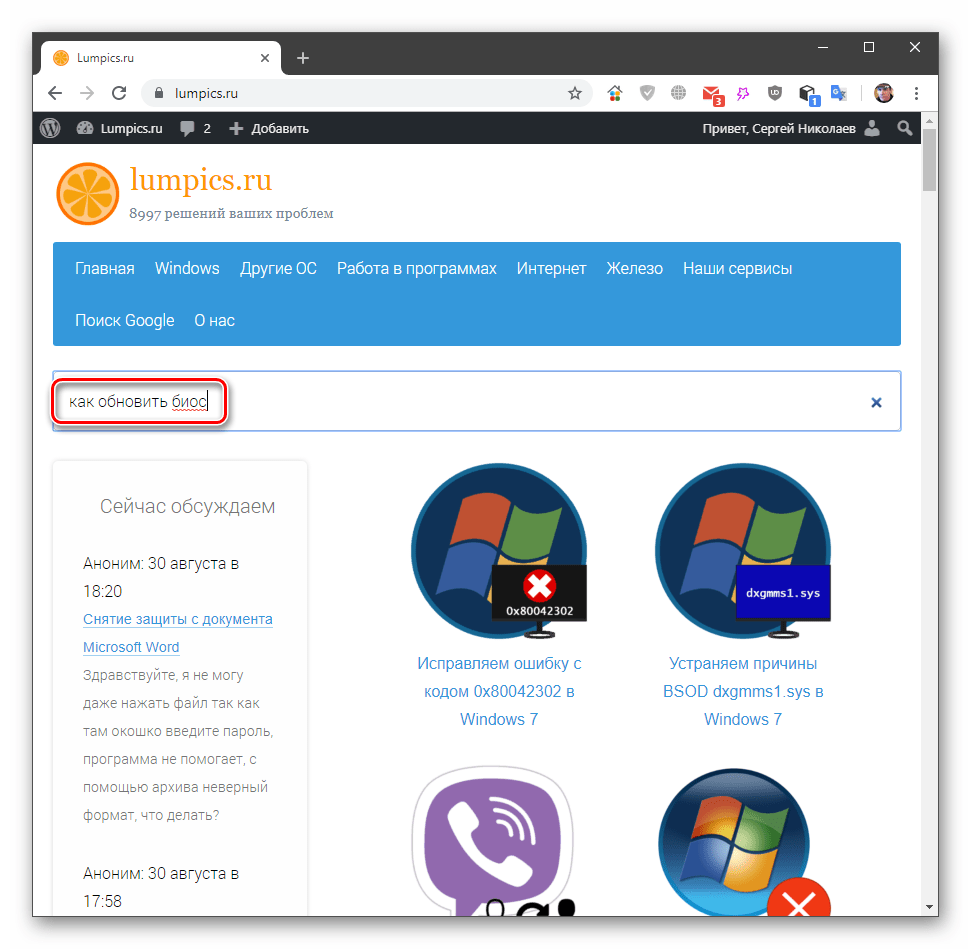
Причина 5: Оперативная память
Если приведенные выше рекомендации не помогли избавиться от BSOD, стоит задуматься о возможной неисправности модулей оперативной памяти. Выявить неполадки помогут специальные программы или встроенные в систему средства. После проверки можно будет определить, какие планки ОЗУ пришли в негодность. Их следует отключить от ПК или заменить новыми.
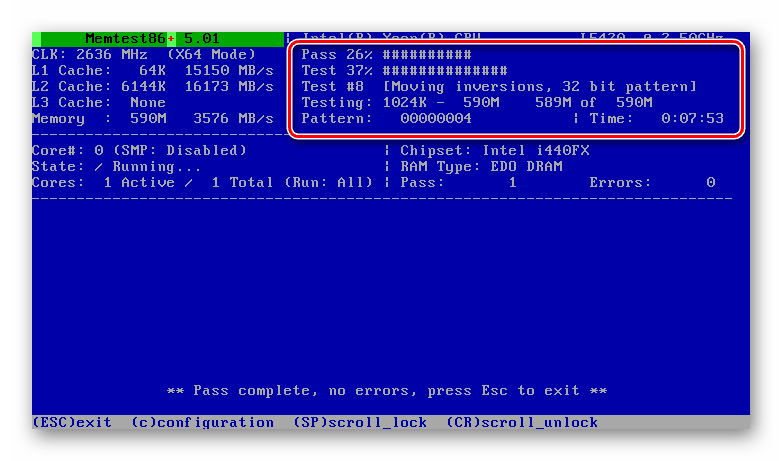
Подробнее:
Как проверить оперативную память на работоспособность
Причина 6: Глобальный сбой в ОС
Возобновление появления синего экрана после применения всех инструкций говорит о серьезных неполадках в операционной системе. Здесь есть два варианта решения. Первый – попытаться восстановить «винду» с помощью заранее сделанного бэкапа или точки восстановления, созданной раньше того времени, когда появилась ошибка. Второй — переустановить ОС.
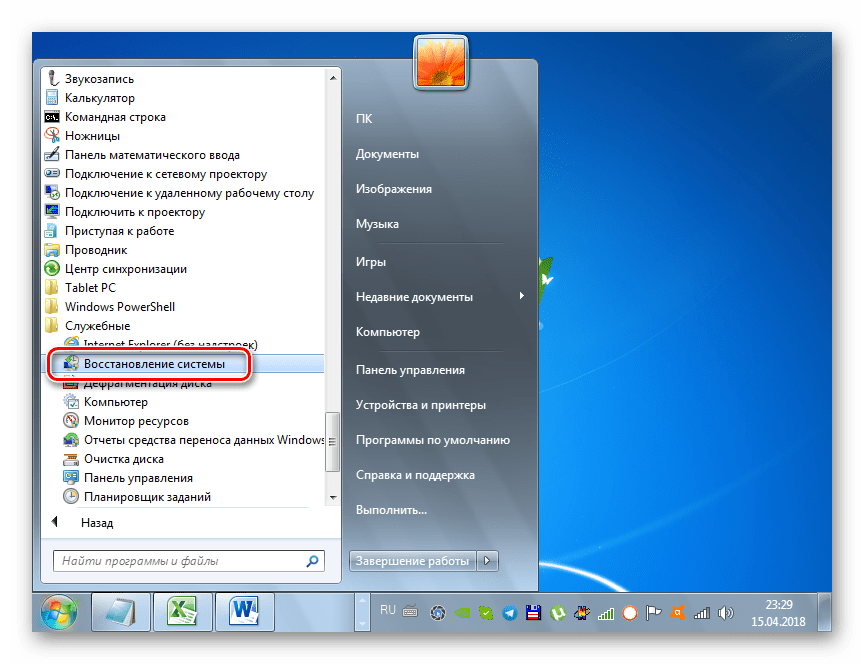
Подробнее:
Восстановление системы в Windows 7
Установка Windows 7 с помощью загрузочной флешки
Переустанавливаем Windows 7 без диска и флешки
Заключение
Мы рассмотрели все возможные варианты решения проблемы с синим экраном 0x00000101 в Windows 7. Для минимизации возможности появления его в будущем следите за температурами комплектующих, например, с помощью AIDA64, не злоупотребляйте оверлокигом и своевременно обновляйте драйвера и БИОС материнской платы.
 Наша группа в TelegramПолезные советы и помощь
Наша группа в TelegramПолезные советы и помощь
 lumpics.ru
lumpics.ru

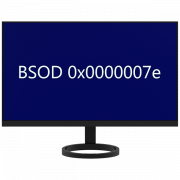



Задайте вопрос или оставьте свое мнение